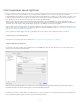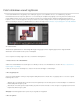Operation Manual
De voorwaarden van Creative Commons zijn niet van toepassing op Twitter™- en Facebook-berichten.
Juridische kennisgevingen | Online privacybeleid
3. (Optioneel) Kies een exportvoorinstelling.
Lightroom beschikt over enkele voorinstellingen waarmee u foto's in bepaalde indelingen gemakkelijker kunt exporteren naar een schijf. Met de
voorinstelling Voor e-mail wordt bijvoorbeeld een JPEG-afbeelding van 72 dpi gegenereerd en wordt de e-mail automatisch verzonden vanuit
Lightroom. Selecteer indien gewenst een voorinstelling aan de linkerkant van het dialoogvenster Exporteren en ga naar stap 6. Zie Foto's
exporteren met behulp van voorinstellingen.
4. Geef exportopties op.
Geef een doelmap, naamgevingsconventies en andere opties op de in diverse deelvensters van het dialoogvenster Exporteren.
Gebruik bijvoorbeeld het deelvenster Bestandsinstellingen om een bestandsindeling voor uw geëxporteerde foto's - JPEG, PDF, TIFF, DNG of de
originele indeling - en een kleurruimte te kiezen. Zie Bestandsinstellingen.
Geef in het deelvenster Afbeeldingsgrootte op welke grootte - afmetingen en resolutie - de afbeelding moet hebben. Zie Afbeeldingsgrootte.
Zie Foto's exporteren naar vaste schijf of cd voor informatie over instellingen in de andere deelvensters.
De deelvensters Bestandsinstellingen en Afbeeldingsgrootte in het dialoogvenster Exporteren.
5. (Optioneel) Sla uw exportinstellingen op.
Als u de exportinstellingen wilt opslaan om ze later weer te gebruiken, klikt u op Toevoegen onder aan het deelvenster Voorinstelling aan de
linkerzijde van het dialoogvenster Exporteren. Zie Exportinstellingen opslaan als voorinstellingen.
6. Klik op Exporteren.
61